核心提示:大家知道,压缩包中的图片需要解压才能浏览,不过随着WinZip11正式版的发布,这一切将成为历史,Zip压缩包中的图片不需要解压也能直接浏览。
大家知道,压缩包中的图片需要解压才能浏览,不过随着WinZip12正式版的发布,这一切将成为历史,Zip压缩包中的图片不需要解压也能直接浏览。
一、缩略图浏览
用WinZip12打开一个包含图片的压缩文件,该压缩文件中所包含的文件夹会在“Folders(文件夹)”列表中一一列出,选中一个文件夹,然后单击文件列表右上角的“Change the item display style(改变项目陈列风格)”按钮,并在下拉菜单中选择“Thumbnails(缩略图)”,这样WinZip12文件列表中的所有文件就会以缩略图的方式显示(如图1),自然就可以浏览图片文件的缩略图了。

小提示:如果WinZip12窗口中看不到“Change the item display style(改变项目陈列风格)”按钮,可以单击工具栏上的“View Style(查看风格)”按钮,切换窗口的显示风格。
二、全尺寸浏览
利用WinZip12内置的图像查看器,还可以全尺寸浏览压缩包中的图片,在文件列表中选中一张图片,单击工具栏上的“View(查看)”按钮,弹出“View(查看)”窗口,选中“Intemal Image Viewer”(内置的图像查看器),单击“View(查看)”按钮,系统会启动“WinZip Image Viewer(WinZip 图像查看器)”全尺寸浏览图片(如图2),并可以让压缩包中的图片以幻灯形式自动播放,对图片进行放大、缩小、旋转等操作。
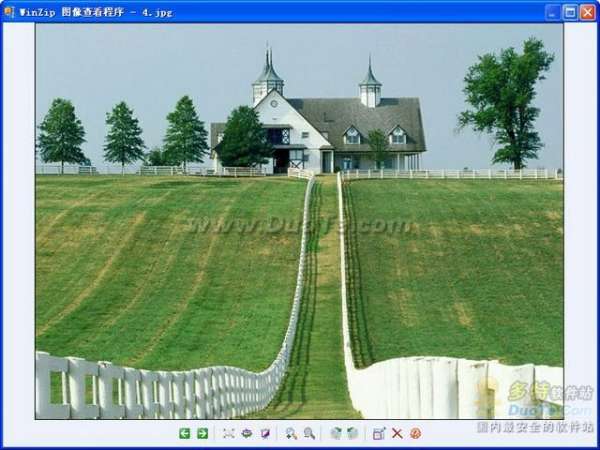
需要注意的是,无论是缩略图浏览,还是全尺寸浏览,目前都只适用于ZIP格式的压缩文件,用WinZip12打开RAR格式的压缩文件,虽然也可以将文件的显示风格切换到缩略图模式,但是既不能显示图片的缩略图,也不能调用WinZip12内置的图像查看器浏览图片。